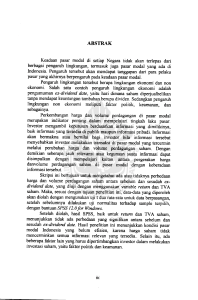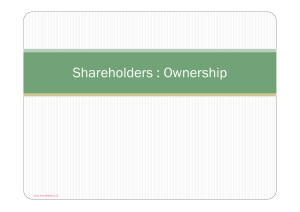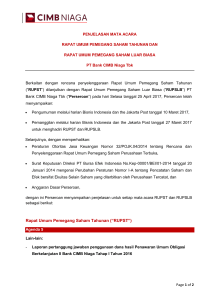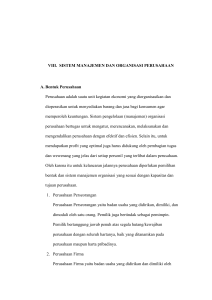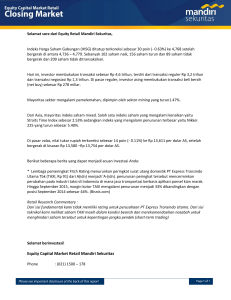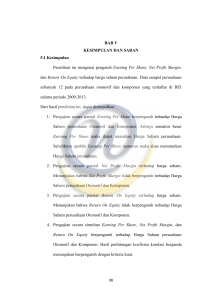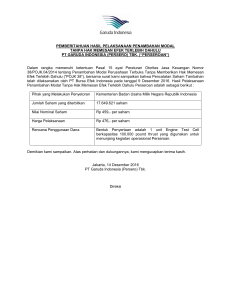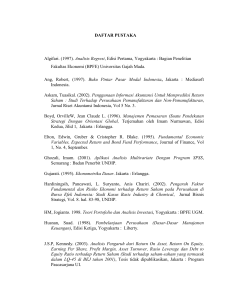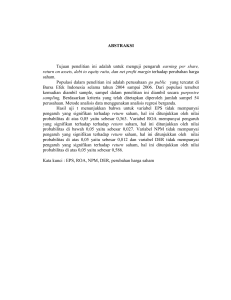MANUAL BOOK WEB TRADING Ver3
advertisement
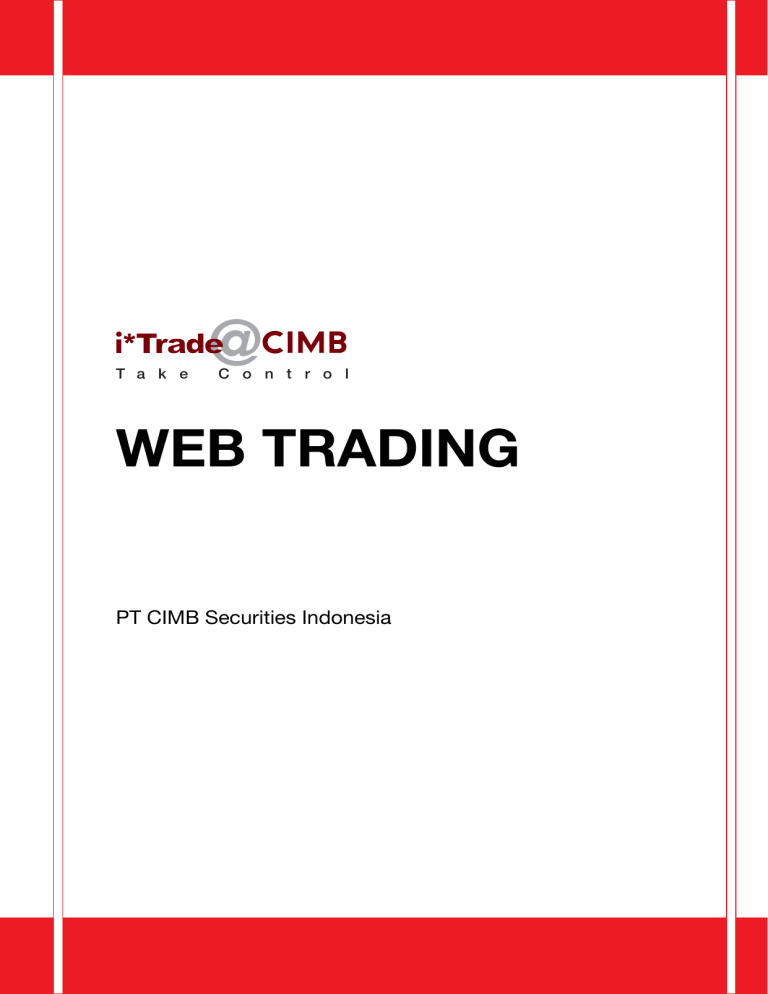
T a k e C o n t r o l WEB TRADING PT CIMB Securities Indonesia T a k e C o n t r o l 1. LOGIN 1.1 Bagaimana cara login • Masukkan User Id dan Password pada kotak yang tersedia • Klik tombol “Go” untuk masuk ke dalam aplikasi iTrade 1.2 Lupa Password • Jika Nasabah lupa password, silahkan klik tulisan “Forget Password” 2. Account 2.1 Password dan PIN • Untuk merubah password atau PIN masuk ke menu Profile • Halaman ini untuk mengubah password atau PIN • Jika ingin mengubah password, masukkan password lama, kemudian masukkan password baru pada kotak new password dan ulangi masukkan password baru pada kotak repeat new password, lalu tekan tombol Change Password, dan Password otomatis berubah menjadi password yang baru. Web Trading i*Trade@CIMB 1 T a k e C o n t r o l • Jika ingin mengubah PIN, masukkan PIN lama, kemudian masukkan PIN baru pada kotak new PIN dan ulangi masukkan PIN baru pada kotak repeat new PIN, lalu tekan tombol Change PIN, dan PIN otomatis berubah menjadi PIN yang baru. 2.2 Portofolio (Trading Limit) • Halaman ini untuk melihat saham-saham dan jumlah uang yang dimiliki nasabah, serta melihat potensi keuntungan dan kerugiannya. Keterangan Portofolio • RTL (Remain Trading Limit) : Jumlah total limit yang dimiliki nasabah untuk melakukan pembelian • Used Trading Limit : Jumlah Limit yang sedang digunakan hari ini • Nett Done : Net transaksi yang terjadi hari ini • Due Date Balance : Jumlah cash yang jatuh tempo pada saat T+3 (Cash Balance + Net Done) • Due Date Outstanding : Kekurangan penyelesaian transaksi • Stock : Kode saham yang dimiliki nasabah • Avg : Harga rata-rata saham yang dimiliki nasabah • Last : Harga saham saat ini Web Trading i*Trade@CIMB 2 T a k e C o n t r o l • Lots : Jumlah saham yang dimiliki nasabah dalam satuan lot • Volume : Jumlah saham dalam satuan lembar • Traded Value : Total nilai saham saat transaksi dilakukan (Harga saham saat transaksi x Jumlah saham dalam lembar) • Market Value : Total Nilai saham saat ini (Harga saham saat ini x Jumlah saham dalam lembar) • G/L (%) : Persentase Keuntungan atau Kerugian • % Asset : Persentase dari saham terhadap seluruh asset • Liquid Value : Aset saham tersebum dihargai berapa (Harga Last x Volume x Hair cut) 2.3 Portfolio (Portfolio Detail) Web Trading i*Trade@CIMB 3 T a k e C o n t r o l 3. MARKET INFO 3.1 StockQuote Di sebelah kiri terdapat 3 kotak (Orderbook) untuk melihat harga saham, masukkan kode saham pada kotak Code lalu tekan Enter untuk melihat keterangan harga saham • Chg % : Persentase selisih harga antara harga Close (harga penutupan kemarin) dengan harga yang sedang terjadi transaksi • Avg : Harga rata-rata saham • LastLot : Jumlah saham (dalam Lot) yang terakhir ditransaksikan • Buy % : Persentase saham yang ditransaksikan • Last : Harga transaksi terakhir • Hi : Harga tertinggi yang terjadi hari ini • Lo : Harga terendah yang terjadi hari ini • Open : Harga pembukaan hari ini • Close : Harga penutupan kemarin • Change : Selisih harga antara harga Prev (harga penutupan kemarin) dengan harga yang sedang terjadi transaksi • Value : Total nilai saham yang ditransaksikan • Vol : Total saham yang ditransaksikan pada harga tersebut (dalam lot) • Freq : Berapa kali transaksi terjadi • B Lot : Banyak saham (dalam Lot) yang antri untuk membeli saham pada harga tersebut • Bid : Harga saham perlembarnya yang diminta. Dengan meng-klik Bid maka form Sell dengan Nama Stock dan Price pada level tersebut. Web Trading i*Trade@CIMB 4 T a k e C o n t r o l • Offer : Harga saham perlembarnya yang ditawarkan. Dengan meng-klik Ofer maka form Buy dengan Nama Stock dan Price pada level tersebut. • O Lot : Banyak saham (dalam Lot) yang antri untuk menjual saham pada harga tersebut Bagian ini digunakan untuk melihat pergerakan semua transaksi saham secara realtime • • • • • Time : Waktu terjadinya transaksi Code : Kode saham Price : Harga saham perlembar Qty : Jumlah saham (dalam Lot) yang ditransaksikan Change : Selisih harga antara harga Close (harga penutupan kemarin) dengan harga yang sedang terjadi transaksi Web Trading i*Trade@CIMB 5 T a k e C o n t r o l • (%) : Persentase selisih harga antara harga Close (harga penutupan kemarin) dengan harga yang sedang terjadi transaksi • Buyer : Kode perusahaan Sekuritas yang membeli saham • Seller : Kode perusahaan Sekuritas yang menjual saham • D : Domestik (Perusahaan sekuritas lokal/Indonesia) • F : Foreign (Perusahaan sekuritas asing) 3.2 TOP 20 / Watchlist 3.3 All Stock Web Trading i*Trade@CIMB 6 T a k e C o n t r o l 3.4 Stock Info • Halaman ini untuk melihat informasi-informasi perusahaan yang ada pada bursa saham secara detil dan juga transaksi yang terjadi pada saham perusahaan. • Masukkan kode stock pada kotak yg tersedia, lalu tekan Enter Web Trading i*Trade@CIMB 7 T a k e C o n t r o l 3.5 Order Detail • Masukkan Kode Stock pada kotak yang tersedia, lalu tekan Enter untuk melihat stok tersebut saat market sedang berjalan • Percentage : Persentase volume harga terhadap total volume di order book • Value : Total Nilai saham yang ditransaksikan pada harga tersebut • Volume : Total saham yang pada harga tersebut (dalam lot) • Freq : Berapa kali transaksi terjadi • Bid : Harga Penawaran untuk membeli • Offer :Harga Penawaran menjual • • • • • Time : Waktu terjadinya transaksi Order# : kode transaksi Price : Harga deal saat transaksi D/F : Tipe Broker yang transaksi (Domestik/Foreign) Vol : Jumlah lot yang ditransaksikan (warna merah : withdraw, warna biru : melakukan penawaran jual) • • • • Time : Waktu terjadinya transaksi Price : Harga kesepakatan transaksi Chg : Perubahan harga saham Vol : Jumah lot yang ditransaksikan Web Trading i*Trade@CIMB 8 T a k e C o n t r o l • Indicator : Tanda bulat Bulat pertama : harga low (paling rendah) Bulat kedua : harga turun Bulat ketiga : harga sama dengan harga penutupan kemarin Bulat keempat : harga naik Bulat terakhir : harga high (paling tinggi) Tanda kotak 1 kotak : 1-20 (lot) 2 kotak : 21-50 (lot) 3 kotak : 51-200 (lot) 4 kotak : >200 (lot) warna hijau buy di offer warna merah buy di bid 3.6 Broker Detail Halaman ini untuk melihat broker(sekuritas) melakukan transaksi saham apa saja. Masukkan kode broker yang ingin dilihat dan kemudian tekan enter. Web Trading i*Trade@CIMB 9 T a k e C o n t r o l 3.7 Broker Summary Halaman ini menyediakan informasi ringkasan transaksi yang dilakukan oleh broker-broker/sekuritas 3.8 Idx Indices Halaman ini untuk melihat gabungan saham-saham sesuai dengan masing-masing sektor perusahaan Web Trading i*Trade@CIMB 10 T a k e C o n t r o l 3.9 Market Summary Halaman ini menunjukkan informasi ringkasan per sector 4. HISTORY 4.1 Stock Ranking Halaman ini untuk melihat informasi transaksi saham-saham pada tanggal yang diinginkan Web Trading i*Trade@CIMB 11 T a k e C o n t r o l 4.2 Broker Ranking • Daftar broker/sekuritas yang melakukan transaksi dan daftar ini dapat diurutkan berasarkan berbagai kategori (Kode Broker, Transaksi Jual dan Beli yang terbesar atau terkecil berdasarkan value(nilai), berdasarkan volume) yang dapat diurutkan dari yang terbesar hingga yang terkecil ataupun sebaliknya, dengan cara mengklik field-field (Contoh : Br, TVol, BVol, SVol, dll) • Daftar broker ini dapat dilihat juga berdasarkan tanggal, bulan dan tahun yang diinginkan 4.3 Stock Summary Halaman ini untuk melihat informasi stok saham ditransaksi oleh sekuritas mana dan berapa nilai serta jumlah lot sahamnya Web Trading i*Trade@CIMB 12 T a k e C o n t r o l 4.4 Broker Activity Halaman ini untuk melihat aktivitas broker pada periode yang diiinginkan, pilih nama broker dan pilih tanggal histori yang diinginkan, kemudian tekan tombol View 4.5 Foreign Activity Pilih tanggal histori yang diinginkan, kemudian tekan tombol View Web Trading i*Trade@CIMB 13 T a k e C o n t r o l 4.6 Market Depth Isi kode saham pada kolom Stock dan pilih tanggal histori yang diinginkan, kemudian tekan tombol View 4.7 Historical Price Halaman ini untuk mengetahui histori harga saham, dengan mengisi kode saham pada kolom Stock dan pilih tanggal histori yang diinginkan, kemudian tekan tombol View Web Trading i*Trade@CIMB 14 T a k e C o n t r o l 5. ORDER 5.1 Order Buy • Untuk melakukan Order, maka nasabah harus mengisi PIN • Akan muncul data dari nasabah seperti dibawah ini : 5.2 Order Sell • Untuk melakukan Order, maka nasabah harus mengisi PIN • Akan muncul data dari nasabah seperti dibawah ini : Stock : Kode saham yang ingin di beli/jual Price : Harga Saham Quantity : Jumlah saham yang ingin ditransaksikan (dalam lot) Amount : Price x Quantity(dalam lembar) Net A/C : Estimasi Jumlah Cash yang dimiliki nasabah pada saat T+3 atau T+4 (jatuh tempo yang paling jauh) • TradingLimit : Jumlah total limit yang dimiliki nasabah untuk melakukan pembelian • • • • • Web Trading i*Trade@CIMB 15 T a k e C o n t r o l • Untuk melakukan transaksi masukkan kode saham di bagian Stock, harga kesepakatan transaksi pada bagian price beserta jumlah lot yang diinginkan pada bagian quantity. Pada bagain Board, pilih antara Regular Market atau Cash Market. Expiry pilih antara Day Order atau Session Order. Setelah memasukkan Stock, Price, dan Quantity lalu klik Tombol Send Buy/Sell Tekan Tombol Buy Order untuk melakukan pembelian Tekan Tombol Sell Order untuk melakukan penjualan Konfirmasi saat tombol Buy Order ditekan. Konfirmasi saat tombol Sell Order ditekan. Web Trading i*Trade@CIMB 16 T a k e C o n t r o l 5.3 Order List • Jika nasabah memiliki beberapa account, untuk melihatnya dapat dipilih berdasarkan nomor account nasabah. • Jika sudah dipilih, akan terlihat informasi order saham yang dilakukan nasabah pada hari itu. 5.4 Trade List • Halaman ini untuk menyediakan informasi order yang telah terjadi, dan nasabah dapat melihat histori transaksi pada tanggal yang diinginkan dengan memilih tanggal dan tekan tombol Generate Web Trading i*Trade@CIMB 17 T a k e C o n t r o l 6. CHART 6.1 Chart Masukkan kode saham yang ingin dilihat chart nya, lalu klik GetChart 6.2 App Chart Web Trading i*Trade@CIMB 18 T a k e C o n t r o l 7. Quickz Access Menu • Quick Acess Menu adalah fasilitas untuk mempercepat pemasukan order dan lain lain • Quick Order ada di setiap halaman, pada bagian kanan atas terdapat 5 tombol yaitu Buy, Sell, W (Withdraw), A (Amend), A* (Amend Hit) 7.1 Buy • Isi kode saham yang akan dibeli pada kolom Stock, dan harga saham pada kolom price, jumlah saham (lot) pada kolom Lot. • Masukkan PIN anda, check Save PIN akan membuat PIN anda otomatis di ingat selama 15 menit. • Lalu klik tombol Confirm, maka Order telah terkirim ke sistem remote trading. Web Trading i*Trade@CIMB 19 T a k e C o n t r o l 7.2 Sell • Isi kode saham yang akan dibeli pada kolom Stock, dan harga saham pada kolom price, jumlah saham (lot) pada kolom Lot • Masukkan PIN anda, check Save PIN akan membuat PIN anda otomatis di ingat selama 15 menit. • Lalu klik tombol Confirm, maka Order telah terkirim ke sistem remote trading. 7.3 Withdraw • Klik tombol Find untuk mencari saham yang ingin di withdraw • Masukkan PIN anda, check Save PIN akan membuat PIN anda otomatis di ingat selama 15 menit. • Isi informasi untuk withdraw lalu klik tombol Confirm maka withdraw request akan terkirim. Web Trading i*Trade@CIMB 20 T a k e C o n t r o l 7.4 Amend Order • Klik tombol Find untuk mencari saham yang ingin di amend • Masukkan PIN anda, check Save PIN akan membuat PIN anda otomatis di ingat selama 15 menit. • Isi informasi untuk amend lalu klik tombol Confirm maka amend request akan terkirim. 7.5 Amend Hit Order • Klik tombol Find untuk mencari saham yang ingin di amend hit • Masukkan PIN anda, check Save PIN akan membuat PIN anda otomatis di ingat selama 15 menit. • Isi informasi untuk amend hit lalu klik tombol Confirm maka amend hit request akan terkirim. Web Trading i*Trade@CIMB 21